At vide, hvordan man dikterer en besked på en iPhone, er en velsignelse, hvis du vil spare tid og undgå at skrive tekst. Vi vil derfor forklare, hvordan du bruger diktat i stedet for dit tastatur på din iPhone. Sørg først og fremmest for, at du har aktiveret stemmeskrivning på din enhed. Det er faktisk muligt at give forskellige ordrer til din iPhone ved hjælp af den magiske formel " Sig Siri". Så selvom din iPhone ikke er i dine hænder, kan du bede den om at ringe til denne eller den pågældende person på højttalertelefonen, til at indstille en timer, til at programmere et vækkeur ... og også til diktere et budskab. Siri læser sms'en til dig igen, før du sender den, og beder dig om bekræftelse. I denne artikel finder du trinene, du skal følge for at diktere en besked på din iPhone -enhed. God læsning!
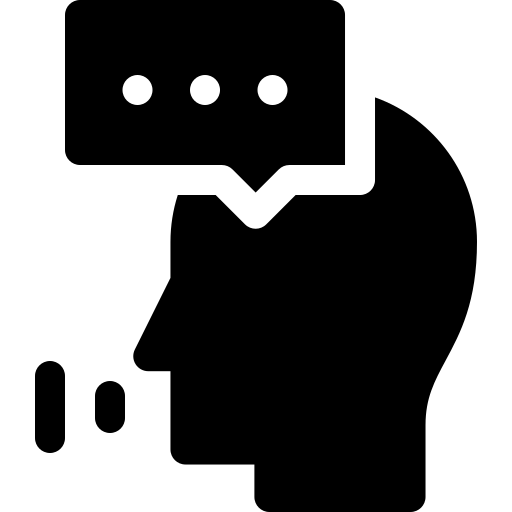
Først skal du aktivere indstillingen Aktiver diktering. For at gøre dette skal du få adgang til indstillinger puis generelt. Gå derefter til Keyboard og tryk på for at afslutte Aktiver diktering.
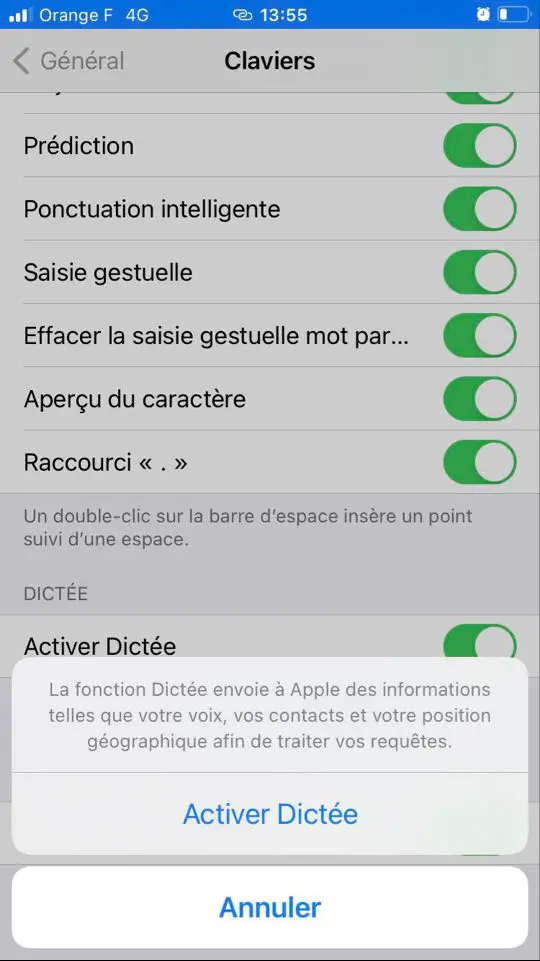
Her er trinene, der skal følges for at diktere en besked på din iPhone -enhed:
- Åbn applikationen " Beskeder »
- Tryk på tasten " Micro »Placeret nederst til højre på tastaturet
- Meddelelsen lyder " Tal nu »
- Dikter tydeligt din tekst
Du kan nu diktere din besked til din iPhone. Hvis funktionaliteten Diktat er ikke sikker på, hvilket ord du sagde, er der en blå linje under ordet, så du kan rette det. Hvis du vil kontrollere stavningen af et ord, skal du blot klikke på det understregede ord og vælge den korrekte stavning. Hvis du vil erstatte et ord, skal du dobbeltklikke på det og trykke på knappen Mikrofon. Sig ordet igen, og klik på knappen på dit iPhone -tastatur.
Du kan tilføje tegnsætning til din besked ved at diktere den.
Her er nogle eksempler:
“Hej, vi ses i morgen. »Giver stemmediktat« Hej komma, vi kommer til at se dig i morgen»
Tegnsætningselementerne, som du vil kunne diktere på din iPhone, er som følger:
- Punkt
- Komma
- Point d'interrogation
- Udråbstegn
- Åbn tilbud, luk citater
- Åbn en parentes, luk en parentes
- Ved linjen
- To punkter
- Semikolon
- For at aktivere et stort bogstav skal det første tegn i det følgende ord aktiveres med store bogstaver.
- Indsæt smileys (trist, smilende, blinkende)
Bemærk, at diktering ikke er tilgængelig på alle sprog og i alle lande, datagebyrer muligvis.
Du finder i denne artikel trinene, der skal følges, hvis du har et stemmesøgningsproblem på din iPhone.

